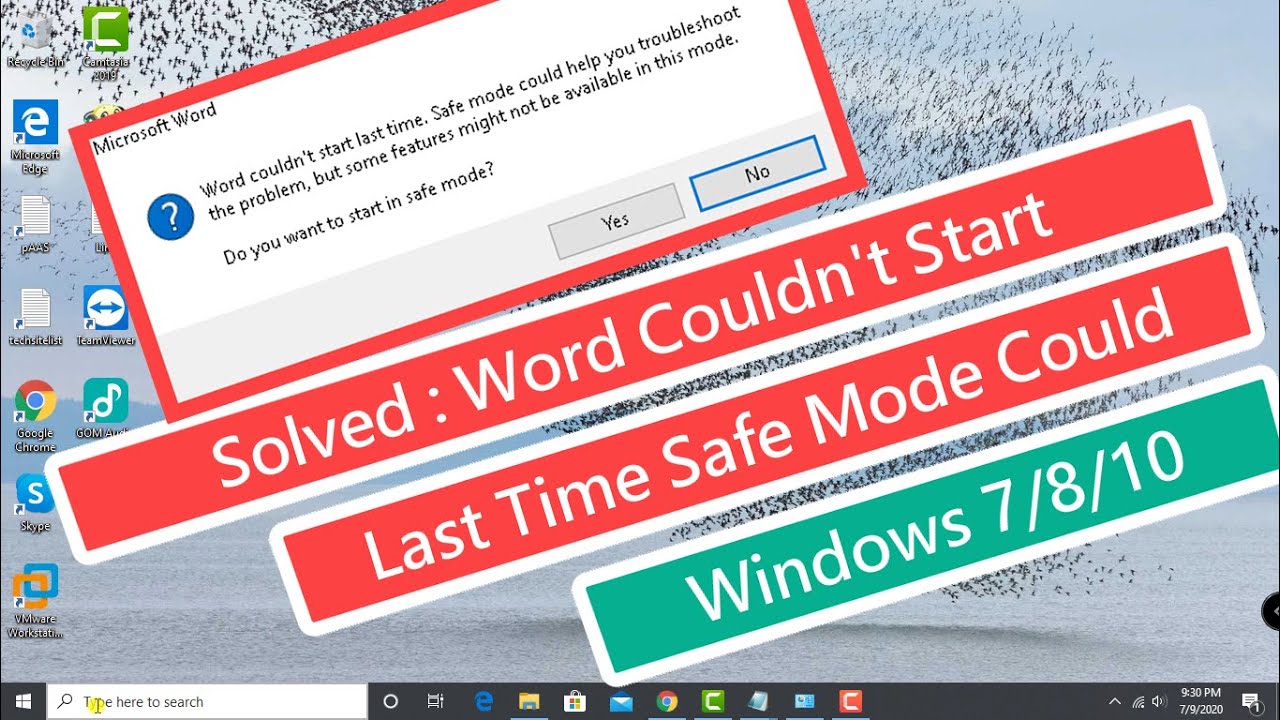
Bienvenido, lector/a. En este artículo les explicaré cómo solucionar un problema recurrente en Word que impide el inicio y cómo solucionarlo utilizando dos métodos diferentes.
Método 1: Modificar el Registro de Windows
El primer método consiste en realizar modificaciones en el Registro de Windows. A continuación, te mostraré los pasos a seguir:
- Abre la barra de búsqueda de Windows y escribe regedit.
- Haz clic derecho sobre el resultado y selecciona la opción Ejecutar como administrador.
- En el Editor del Registro, navega hasta la siguiente ruta:
HKEY_CURRENT_USERSoftwareMicrosoftOffice
En esta ruta, encontrarás diferentes carpetas según la versión de Office que estés utilizando:
- Si estás utilizando Office 2003, abre la carpeta 11.0.
- Si estás utilizando Office 2007, abre la carpeta 12.0.
- Si estás utilizando Office 2010, abre la carpeta 14.0.
- Si estás utilizando Office 2013, abre la carpeta 15.0.
- Si estás utilizando Office 365 o Office 2019, abre la carpeta 16.0.
Dentro de la carpeta correspondiente a tu versión de Office, abre la carpeta Common.
Ahora, haz clic derecho dentro de la carpeta Common y selecciona la opción Nuevo y luego Valor de 32 bits.
Asigna el siguiente nombre al nuevo valor: EnableShellDataCaching.
Haz doble clic en el nuevo valor y cambia su Valor de datos a 1.
Finalmente, haz clic en Aceptar para guardar los cambios y cierra el Editor del Registro.
Reinicia tu sistema y verifica si el problema persiste.
Método 2: Reparar la instalación de Microsoft Office
El segundo método consiste en reparar la instalación de Microsoft Office. Sigue estos pasos:
- Escribe Panel de control en la barra de búsqueda de Windows y haz clic en el resultado.
- Dentro del Panel de control, selecciona la opción Desinstalar un programa.
- Busca el programa de Microsoft Office que tienes instalado y haz clic en Cambiar.
- Selecciona la opción de Reparación rápida y luego haz clic en Reparar.
- Una vez finalizado el proceso de reparación, cierra el Panel de control y reinicia tu sistema.
Espero que estos métodos te ayuden a solucionar el problema en Word. Recuerda seguir los pasos detallados y reiniciar tu sistema después de realizar los cambios. Si tienes algún comentario o consulta, no dudes en dejarlo en la sección de comentarios del artículo.
¡Gracias por leer y nos vemos en el próximo artículo!
